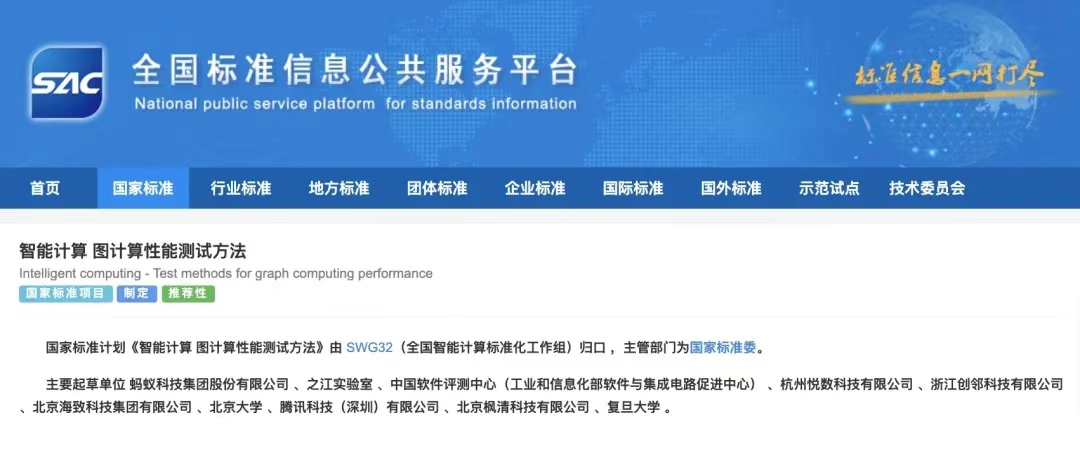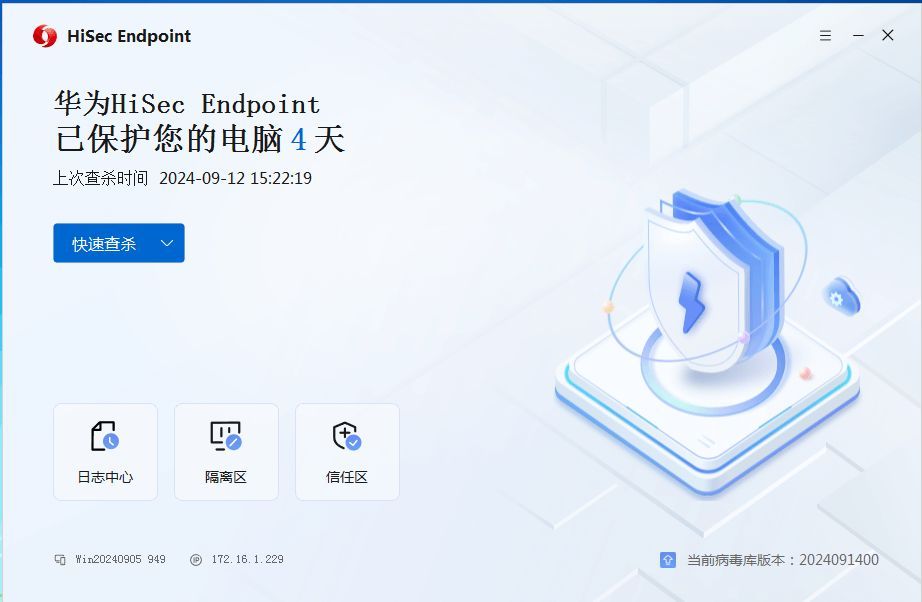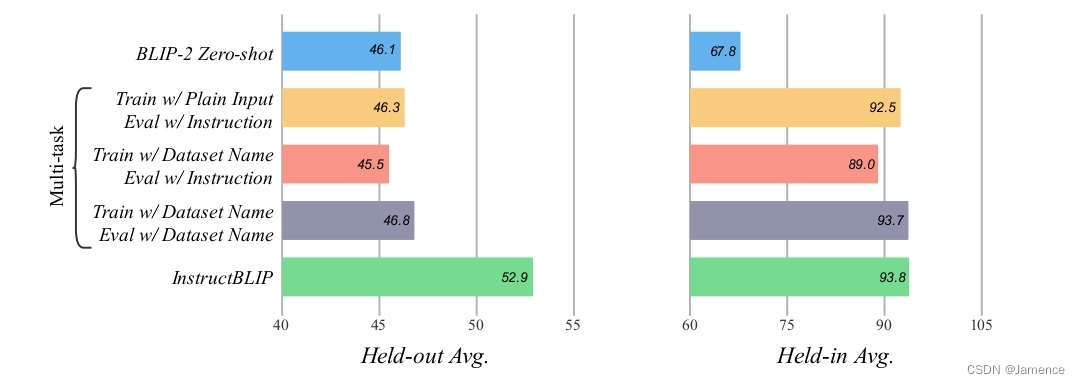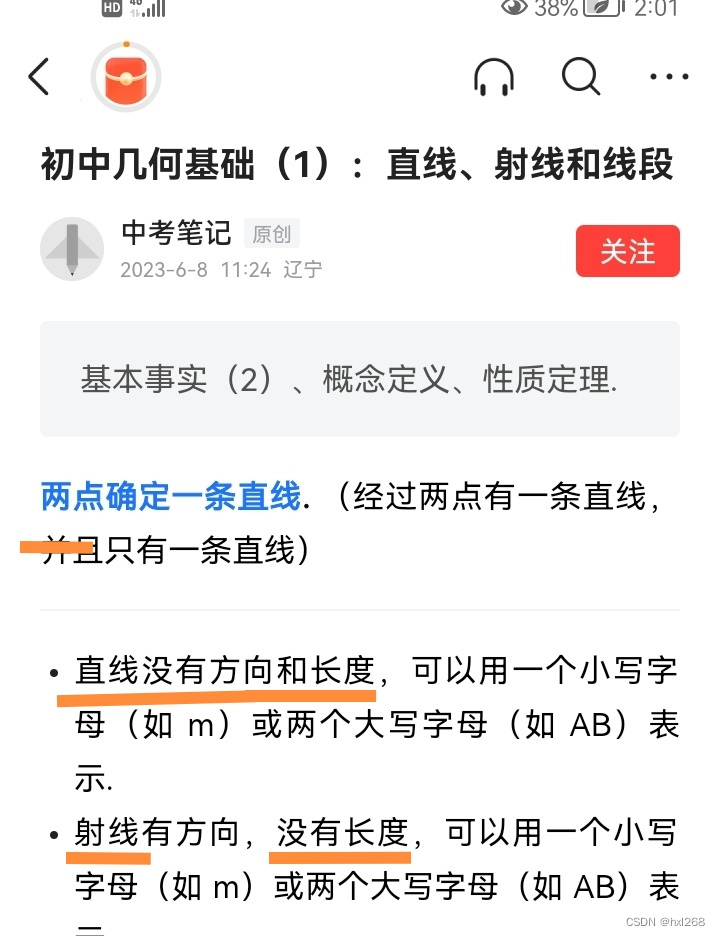【注意】安装CentOS需要先安装Vmware虚拟机
【下载前准备】
一、下载CentOS 7镜像文件阿里云镜像开源,点击跳转

二、安装VMware(17):
a. 官网,点击跳转
b. 许可证:JU090-6039P-08409-8J0QH-2YR7F
安装VMware
-
打开VM,新建虚拟机,选择典型,点击下一步

-
选择稍后安装操作系统

-
客户机操作系统选择Linux,版本选择CentOS 7 64位

-
给虚拟机起一个响亮的名字,位置随便选择

-
指定磁盘容量,默认即可

-
点击完成

-
此时VMware中已经存在了刚才创建的虚拟机
三、安装CentOS
-
双击设备内存可以查看具体信息

-
双击打开虚拟机设置,选择CD/DVD,使用ISO映像文件,点击确定

-
打开设置,选择网络适配器,选择桥接模式,并选择已连接、复制物理网络连接状态等选项

-
准备就绪,返回虚拟机页面,开启此虚拟机

-
选择Install CentOS 7

-
默认选择语言为English

-
INSTALLATION DESTINATION选择为Automatic partitioning selected,然后Begin Installation

-
创建用户和密码:用户:wwh 密码:123456 Root初始化密码:123456789


-
等待初始化完成,点击Reboot

-
编辑vi /etc/sysconfig/network-scripts/ifcfg-ens33文件,将ONBOOT改为YES
-
提示:add !to override 可以直接使用sudo vi /etc/sysconfig/network-scripts/ifcfg-ens33
-
重启网络:service network restart
-
输入ip addr命令查看网络信息

-
打开xshell进行连接
-
ip:172.16.60.247 账户:wwh 密码:123456


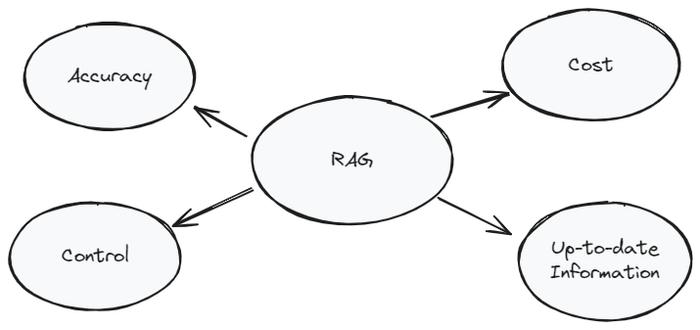



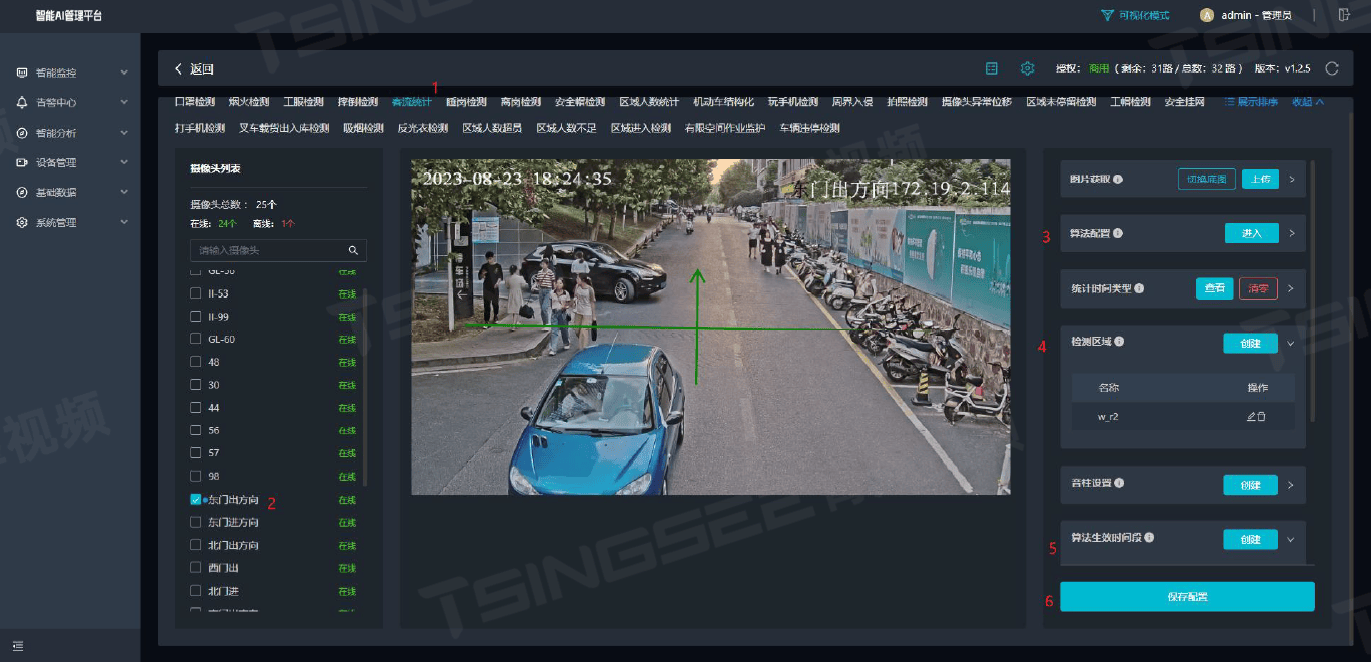
![[Python] 函数入参中的 *args和**kwargs 是什么意思](https://i-blog.csdnimg.cn/direct/5f85abf6525c44639ebdbaa7c6cc4ad7.png)